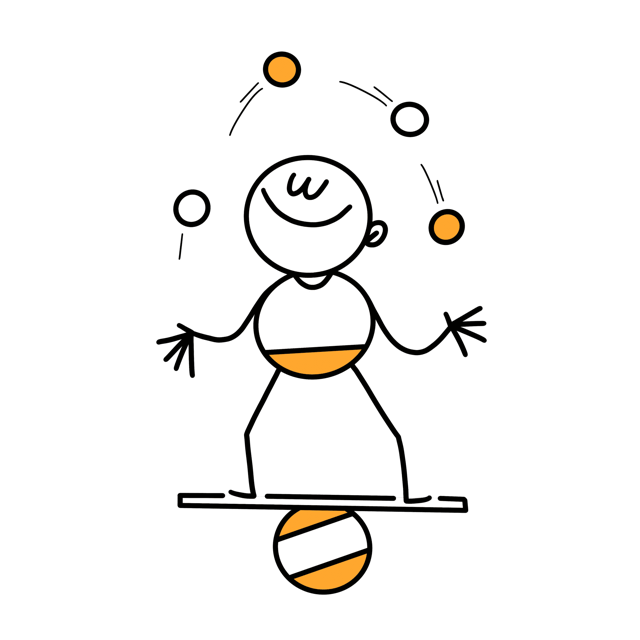En 1925, Hugo Gernsbeck ne voulait pas faire ses exercices de concentration.
À la place ?
Il créa l’isolator : un appareil qui devait lui permettre de s’isoler des distractions externes… afin de bénéficier du moteur caché de l’excellence : la concentration optimale.
Le hic ?
L’isolator ne le protégeait pas des distractions internes. Pourtant, celles-ci représentent une grande partie de nos interruptions.
Ainsi, même en supprimant vos notifications, en passant en mode avion et en écoutant de la musique avec un casque anti-bruit… la concentration n’est pas garantie.
Au-delà des solutions matérielles comme l'isolator, il existe des astuces pour améliorer encore plus votre concentration.
Si vous avez déjà mis en place un contexte favorisant la concentration, respirez. Il existe des exercices pour calmer les pensées incessantes.
Avec ces exercices de concentration, vous serez en mesure :
- d’entrer plus rapidement dans un état de concentration intense en choisissant l'exercice adapté à vos besoins, que ce soit la méditation, l'écoute active, ou la technique du fil rouge pour rester ancré dans le présent,
- de vous concentrer plus longtemps en listant vos priorités et en pratiquant la pleine conscience (je vous montre l’application gratuite que j’utilise),
- de réduire la durée des distractions en donnant toute votre attention à la tâche en cours.
Maintenant un avertissement :
Même en utilisant les exercices qui suivent, vous ne pourrez pas vous concentrer intensément plus de quatre heures par jour. Ils sont nombreux à le dire : que ce soit K. Anders Ericsson, Cal Newport ou des observations empiriques (à retrouver dans l’excellent livre “Rest”), quatre heures est la limite, du “Deep Work“.
Pour vous, deux conséquences :
1. Bien choisir sur quel projet / quelle tâche vous porterez votre précieuse attention
2. Le faire au moment optimal, quand il est facile pour vous de vous concentrer. Pour la plupart des individus, cette phase se situe entre 8h et 12h, avec un pic entre 10h et 12h.
Mais les rythmes circadiens varient d'un individu à l'autre, donc prenez ces chiffres avec des pincettes, et prenez un moment pour découvrir votre chronotype (votre type de rythme circadien).
Un mot sur la concentration
Se concentrer nécessite des efforts. Face à deux choix, le cerveau donne la priorité à ce qui nécessite le moins d’efforts et qui offre le plus de gratifications immédiates, fonctionnant de cette façon pour optimiser nos processus cognitifs pour certaines tâches.
Imaginez un peu : d’un côté vous avez Instagram et de l’autre un dossier compliqué à relire. La façon dont notre cerveau évalue et choisit entre ces options illustre parfaitement la manière qualitative de son fonctionnement.
Si vous avez l’habitude de privilégier ce qui est facile, alors les premiers temps une aide externe sera la bienvenue (le temps que votre cerveau ressente l’intérêt d’agir sur ce qui demande plus d’effort).
Pour y parvenir, vous pouvez installer deux applications que je détaille plus bas.
Un autre point : le niveau «d’attractivité » d’une activité est évalué subjectivement en comparaison à ce qui précède celle-ci et ses alternatives directes.
Autant dire qu’en commençant votre journée par scroller sur les réseaux sociaux, lire les news ou regarder du porno (les chiffres sont affolants), votre fichier Excel n’aura pas bonne mine.
Les exercices pour améliorer votre concentration
Grâce à des exercices spécifiques comme la visualisation, la prise de vitamine B5, la méditation et les exercices sensoriels, il est possible d'améliorer considérablement la concentration et les performances mentales. À présent, des exercices que j’utilise depuis des années. Prenez celui qui vous parle le plus… et c’est parti.
1. Formaliser votre intention
Un simple exercice pour réduire les distractions internes est d'anticiper la prochaine période de travail à venir. Disons que la prochaine heure est dédiée à l'écriture d'un article. Avant de vous lancer dans le travail, demandez-vous si vous avez les informations nécessaires pour terminer cette tâche spécifique.
Souvent un document se trouve dans les mails, une source sur internet. Le simple fait d'anticiper les activités à réaliser dans la période de travail à venir, vous aide à être plus concentré.
2. Accepter et accélérer les transitions
Beaucoup imaginent la concentration comme un interrupteur on/off. « Je veux me concentrer maintenant, et ça doit venir maintenant ». En réalité, Andrew Huberman le dit très bien dans ce podcast : il y a toujours une période de transition.
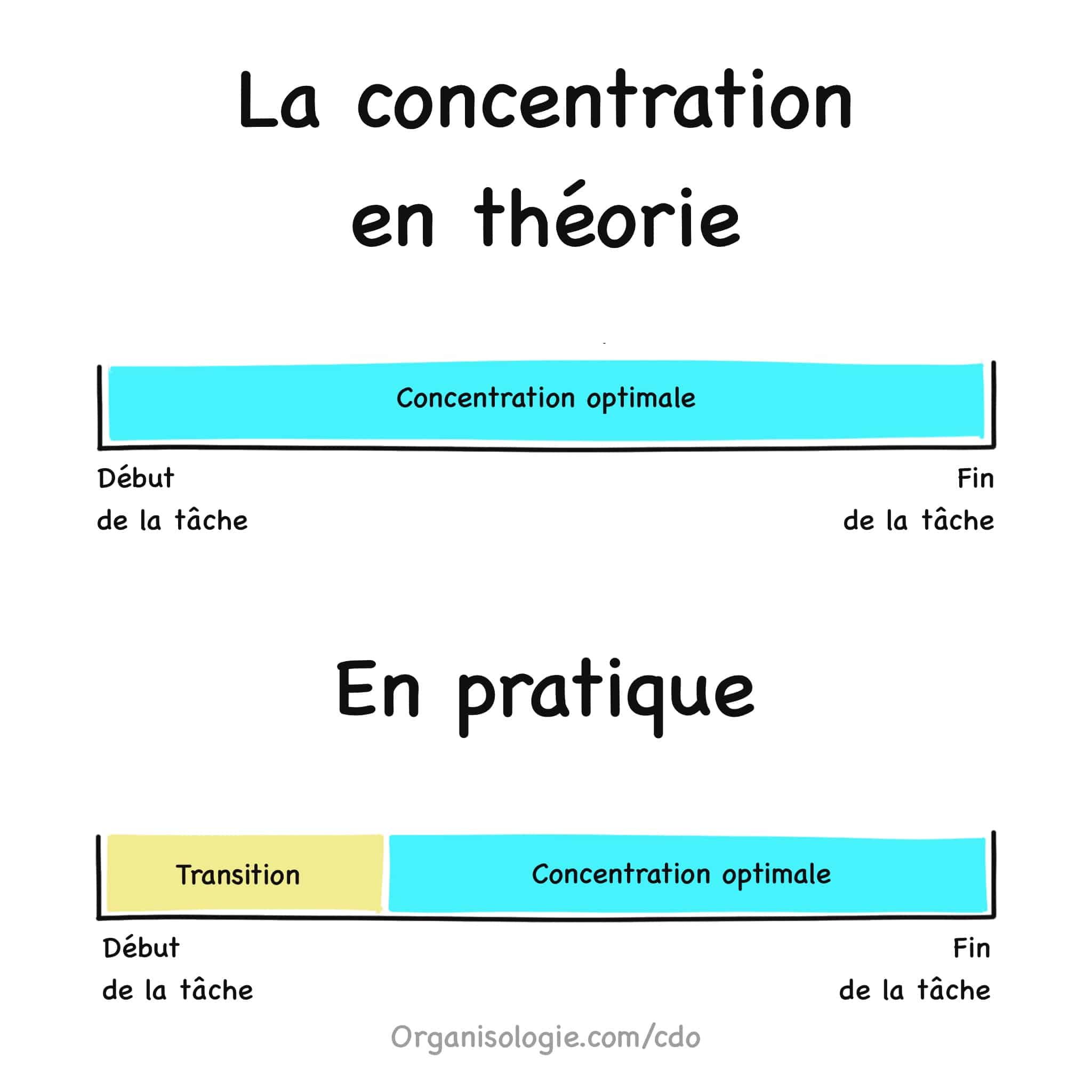
Il est tout à fait normal qu'en commençant un livre, vous ne soyez pas immédiatement plongé dedans. Votre cerveau a encore une partie de ses ressources sur la précédente tâche (au cas où vous devriez redémarrer celle-ci).
C'est ce qui nous permet de « multitasker ».
Je vous arrête tout de suite : le multitasking est un mythe (dans certains cas ça fonctionne, mais c'est des exceptions plutôt que la norme). Néanmoins, le fait de garder « une trace » des activités que l'on arrête, pour plus facilement y revenir, offre l'avantage de la flexibilité.
Le désavantage, c'est qu'avant d'être concentré sur la nouvelle tâche, une certaine période (sans distraction) doit s'écouler.
Voici un exercice pour accélérer les transitions :
- Pendant une pause, placez-vous devant votre fenêtre.
- Regardez au loin (un arbre par exemple) durant une vingtaine de secondes.
- Puis fermez les yeux.
- Réouvrez ceux-ci en fixant cette fois votre main 20 secondes.
- Refermez les yeux.
- Réouvrez ceux-ci sur un objet à distance entre l'arbre et la main.
Ces exercices vous aideront à prendre conscience des transitions, accepter et accélérer celles-ci.
Dans la vie de tous les jours, essayez de remarquer ces transitions entre différentes tâches. Si vous avez de la difficulté à entrer dans le « flow », souvenez-vous de persister, vous êtes dans une phase de transition.
3. Mesurer et entraîner votre vigilance
Un exercice intéressant est de mesurer votre vigilance et de vous entraîner à augmenter la durée de celle-ci. Comment ? Avec l'application optifocus, vous pouvez avoir un aperçu de votre vigilance à un instant T.
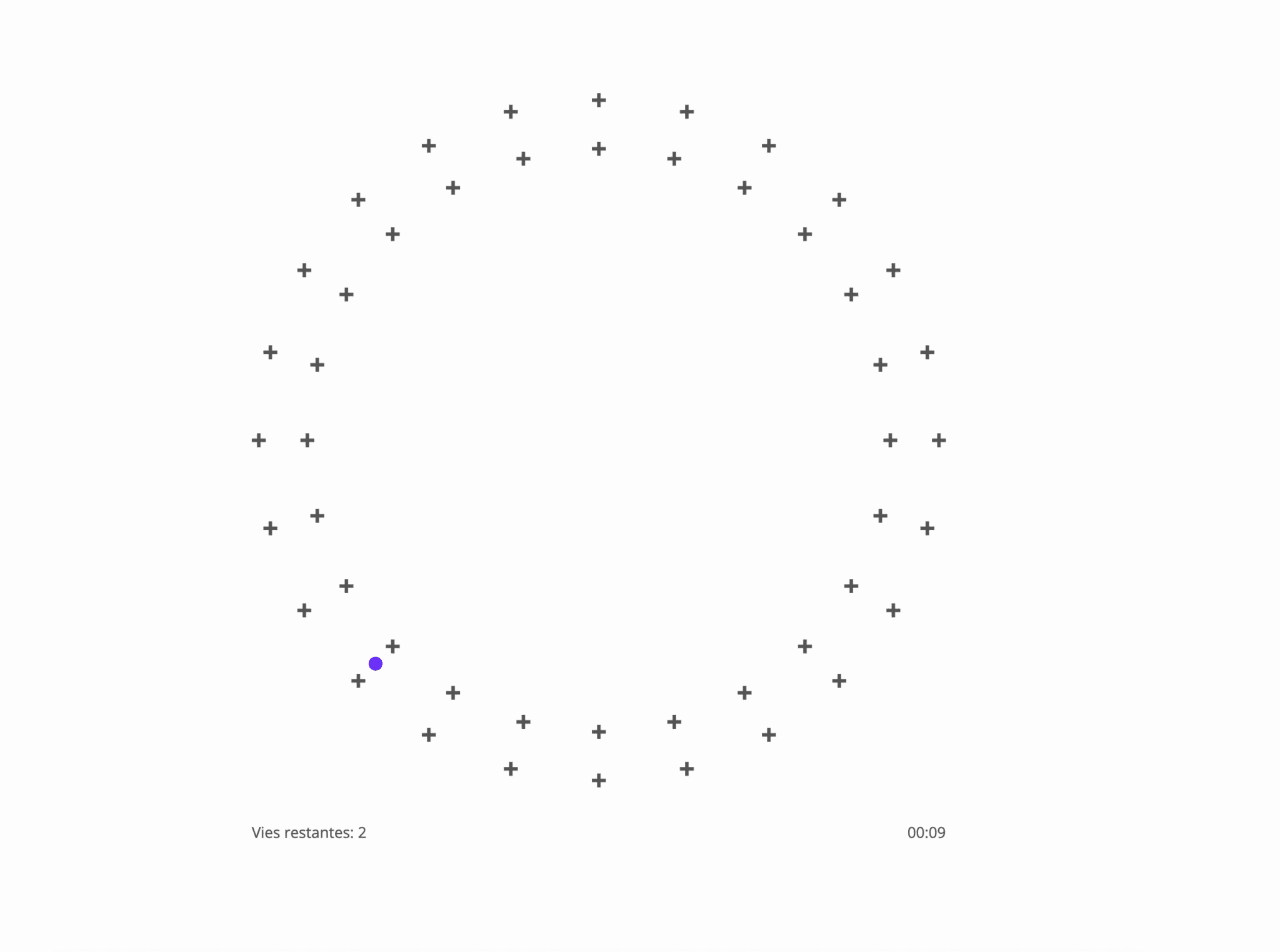
Notez que différents facteurs vont influencer votre vigilance :
- Votre niveau de fatigue
- Votre stress
- Votre environnement (calme / bruyant)
- Le moment de la journée (avant le repas après le repas)
- Votre état émotionnel
Il est intéressant de répéter cet exercice plusieurs fois, dans différents contextes, avec musique, sans musique, afin de voir ce qui fonctionne pour vous.
Car même si les études disent que cette méthode fonctionne pour 95% des participants, au final, vous n'êtes pas une moyenne. Vous êtes unique. Et c'est à vous de chercher et identifier la combinaison unique pour atteindre votre concentration optimale.
BONUS : Si vous êtes dans une salle d'attente avec une horloge murale, vous pouvez fixer votre attention sur l'aiguille des minutes.
4. Ne rien faire
Dans le monde de l'instantané, ne rien faire est une activité de moins en moins pratiqué. Pourtant, nombreux entrepreneurs et artistes recommandent de ne rien faire, j'ai bien dit, ne rien faire.
Ça va à l'encontre de l'efficience (utiliser la moindre minute à des fins utiles) ou du divertissement permanent.
Quand on ne fait rien, par exemple, lorsqu'on est assis à même le sol pendant une heure, on peut prendre le temps de réfléchir sans interruption à certains problèmes. Mais aussi à notre vie.
Naval Ravikant (un entrepreneur) recommande d'en faire une pratique quotidienne durant deux mois. Une heure par jour à ne rien faire, durant deux mois.
Selon lui, si rien ne change dans notre vie après ce défi, c'est que nous sommes au bon endroit, bien dans nos bottes. Car l'agitation est une manière d'esquiver des problèmes de fond que l'on ne préfère pas regarder en face.
En termes de concentration, cet exercice nous habitue à une sensation que certains pensent anormale : l'ennui.
Il n'y a pas si longtemps, l'ennui était monnaie courante (tout comme la faim et l'eau froide). Avant l'arrivée des smartphones, nous passions beaucoup plus de temps avec la personne qui compte le plus pour nous : soi-même.
Dans le bus, dans le train, dans une file d'attente, au restaurant quand notre ami allait aux toilettes. Ces moments étaient des opportunités pour réfléchir sans interruption et surtout… informer notre cerveau de la normalité de ne PAS être stimulé.
Mais aujourd'hui le crack digital se trouve sur nos smartphones. TikTok, Instagram, toutes ces applications affaiblissent notre capacité à tolérer l'ennui.
Accepter l'ennui, à quoi bon ? Me direz-vous.
Eh bien… si après cinq minutes à travailler sur une tâche, vous ressentez de l'ennui, ce n'est pas un problème. Mais si vous ne supportez pas sa présence, alors vous passerez à une autre activité plus stimulante.
Tolérer l'ennui est une étape importante pour mieux se concentrer. Ça ne signifie pas qu'il faut uniquement travailler sur des tâches ennuyeuses. Loin de là. Mais même des tâches stimulantes, qui vous motivent intrinsèquement, peuvent parfois s'avérer ennuyeuses.
Ne rien faire, c'est lancer un chronomètre durant 15, 30, 45 minutes voir une heure. Pas de lecture. Pas de stretching. Pas de journaling. Pas de respiration Wim Hof… et évidemment, pas d'écran.
Un rendez-vous avec vous-même.
Et si vous vous sentez mal durant cette période, souriez : vous avez des choses à développer.
5. La méthode Pomodoro
La méthode Pomodoro consiste à travailler de manière concentrée sur une tâche à la fois durant une période définie à l'avance (habituellement 25 minutes). Puis de passer à une pause (de 5 min).
L'enjeu de la méthode est de bien définir la tâche à réaliser et de s'arrêter quand le minuteur est écoulé.
Après tout, vous cherchez à mieux vous concentrer... et vous l'êtes enfin ! Pourquoi s'arrêter à présent ?
S'arrêter de travailler, même si la tâche n'est pas terminée, est une pratique à essayer. Il se peut que vous retourniez plus facilement au travail après la pause.
Même en fin de journée, si le travail n'est pas terminé, ce n'est pas grave, vous saurez exactement où recommencer le jour suivant.
6. La lecture sur papier
La lecture sur papier est une activité mentale de moins en moins pratiquée. Durant mes années "nomades", je lisais essentiellement sur ma liseuse électronique. Depuis, je lis le 90% du temps des livres papier. Ça me permet de vivre une expérience que je ne ressens pas avec une liseuse.
Mais surtout, je ne suis pas, lors de ma lecture, à un clic de la distraction. Car oui, même sur une liseuse, je peux consulter d'autres livres à acheter, je peux chercher la définition d'un mot... ou simplement voir les passages les plus soulignés (qui ne sont pas nécessairement les plus pertinents pour moi).
La lecture muscle votre capacité attentionnelle : vous êtes seul face à ces mots et le but est de ne pas vous faire distraire. Certains livres sont plus captivants que d'autres, mais l'idée est de lire plus souvent, plus longtemps.
Comme disait Naval Ravikant, lisez ce qui vous plait, jusqu'à aimer lire.
Et Nassim Taleb recommande de ne jamais se forcer à terminer un livre, car vous risquez de vous dégoûter de la lecture.
Que ce soit des BD, des livres de développement personnel, des romans ou des livres d'histoires... lisez ce qui vous plait. Et vous verrez qu'il sera bien plus facile de vous concentrer.
7. Méditer
D'après une recherche de l'université de Washington, méditer pendant 10 à 20 minutes par jour améliore la concentration et prolonge le temps d'attention. Les bénéfices se manifestent après seulement quelques séances.
Est-ce que ça fonctionnera avec vous ? La seule manière de le savoir est de tester.
Lancez-vous un défi quotidien durant 7 ou 14 jours, et regardez si vous vous sentez plus concentré au fil des heures.
La manière la plus simple de méditer est de s'asseoir dans un environnement calme et d'observer vos pensées. Vous pouvez aussi vous concentrer sur votre respiration. Le but n'est pas d'avoir zéro pensée, mais d'être plus conscient de ce qu'il se passe dans votre esprit.
Astuce : si vous n'aimez pas observer vos pensées, vous pouvez remplacer votre session de méditation quotidienne par du Yoga Nidra
8. Bonus pour les parents : Observer votre générateur de chaos
Mon générateur de chaos / d'amour (mon fils) est fascinant à observer. Parfois, il peut rester 15-20 minutes à jouer avec un habit, ou son jouet préféré. Il peut aussi passer un temps considérable à s'appuyer sur mes kettlebells.
Si vous souhaitez améliorer votre concentration, n'évitez pas ces moments. Laissez votre smartphone, tablette et ordinateur dans une autre pièce et profitez de ce moment.
Surtout, évitez de le distraire avec des outils numériques, car ça fracasse les futures capacités cognitives de votre progéniture (et croyez-moi, vous ne voulez pas de ça). Posez-vous avec votre enfant et observez-le. C'est tout.
Regardez ce moment comme une opportunité de vous concentrer sur un seul élément : votre enfant.
Actions uniques à prendre pour soutenir votre concentration
Ce que vous venez de découvrir, ce sont des exercices pour muscler votre concentration.
Maintenant, même avec une excellente concentration, il est difficile de rester focus sur un dossier technique, si vous vous trouvez au milieu d'une boîte du Berghain (une boîte de nuit à visiter si vous passez à Berlin).
En bref, votre contexte immédiat (physique et numérique) est crucial. Et plutôt que de baser votre réussite sur votre unique volonté, il est préférable de vous demander "comment créer un contexte qui m'aide à atteindre mes objectifs ?"
Le contexte avant la discipline est d'ailleurs le troisième principe de l'Organisologie.
Voici quelques actions uniques.
1. Installer cold turkey
Cold Turkey est un logiciel qui vous aide à reprendre le contrôle des sites web et applications que vous consultez. Mieux encore, la version payante permet de verrouiller votre ordinateur quand vous le souhaitez. Une superbe fonctionnalité pour celui qui sait l'utiliser.
2. Installer App Block
Cold Turkey n'est pas disponible sur smartphone. Heureusement, il existe AppBlock, une application qui va ajouter de la friction entre vos comportements impulsifs et le moment où vous pourrez accéder à une application.
3. Supprimer les distractions (et la friction)
L'isolator partait d'une excellente intention : une quantité importante des distractions proviennent de notre environnement direct. Hugo Gernsbeck n'était pas le premier à comprendre le rôle limité de notre volonté.
Ulysse, pour ne pas succomber aux chants de sirène, ordonna à son équipage de l'attacher au mât du navire... et de se mettre de la cire dans les oreilles (pour éviter que l'équipage se retrouve à faire, jenesaisquoi avec les sirènes).
Prenez un moment pour configurer votre smartphone. Votre ordinateur. Si vous êtes souvent distrait par ce qu'il se trouve dehors, tournez votre bureau pour ne pas avoir à regarder constamment par la fenêtre.
Pensez à la température idéale pour travailler (entre 20 et 25°C), à la lumière (difficile de rester concentré si la luminosité est faible...) mais également à l'air que vous respirez (si vous toussez souvent, faites nettoyer votre climatisation).
En conclusion : utilisez-la, ou perdez-la
En conclusion, voir la concentration comme un muscle est utile. Car comme les muscles, si vous ne l'utilisez pas, vous la perdez.
Le contexte est évidemment important, mais au final, pour profiter du moteur caché de l'excellence, il faut pratiquer. Encore et encore.
Julien